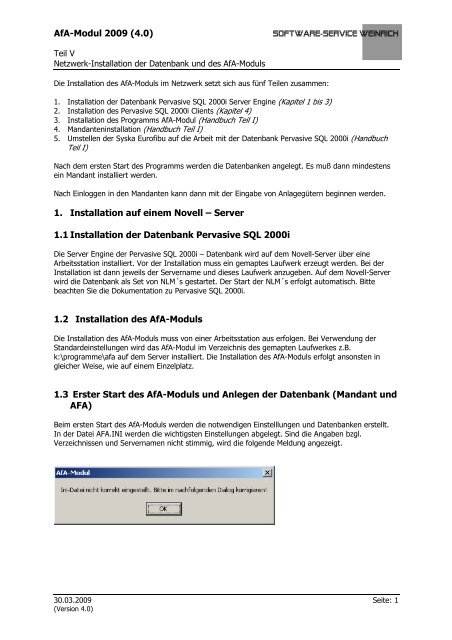Netzwerkinstallation der Datenbank und des AfA-Moduls - Software ...
Netzwerkinstallation der Datenbank und des AfA-Moduls - Software ...
Netzwerkinstallation der Datenbank und des AfA-Moduls - Software ...
Erfolgreiche ePaper selbst erstellen
Machen Sie aus Ihren PDF Publikationen ein blätterbares Flipbook mit unserer einzigartigen Google optimierten e-Paper Software.
<strong>AfA</strong>-Modul 2009 (4.0) <strong>Software</strong>-Service Weinrich<br />
Teil V<br />
Netzwerk-Installation <strong>der</strong> <strong>Datenbank</strong> <strong>und</strong> <strong>des</strong> <strong>AfA</strong>-<strong>Moduls</strong><br />
Die Installation <strong>des</strong> <strong>AfA</strong>-<strong>Moduls</strong> im Netzwerk setzt sich aus fünf Teilen zusammen:<br />
1. Installation <strong>der</strong> <strong>Datenbank</strong> Pervasive SQL 2000i Server Engine (Kapitel 1 bis 3)<br />
2. Installation <strong>des</strong> Pervasive SQL 2000i Clients (Kapitel 4)<br />
3. Installation <strong>des</strong> Programms <strong>AfA</strong>-Modul (Handbuch Teil I)<br />
4. Mandanteninstallation (Handbuch Teil I)<br />
5. Umstellen <strong>der</strong> Syska Eurofibu auf die Arbeit mit <strong>der</strong> <strong>Datenbank</strong> Pervasive SQL 2000i (Handbuch<br />
Teil I)<br />
Nach dem ersten Start <strong>des</strong> Programms werden die <strong>Datenbank</strong>en angelegt. Es muß dann min<strong>des</strong>tens<br />
ein Mandant installiert werden.<br />
Nach Einloggen in den Mandanten kann dann mit <strong>der</strong> Eingabe von Anlagegütern beginnen werden.<br />
1. Installation auf einem Novell – Server<br />
1.1 Installation <strong>der</strong> <strong>Datenbank</strong> Pervasive SQL 2000i<br />
Die Server Engine <strong>der</strong> Pervasive SQL 2000i – <strong>Datenbank</strong> wird auf dem Novell-Server über eine<br />
Arbeitsstation installiert. Vor <strong>der</strong> Installation muss ein gemaptes Laufwerk erzeugt werden. Bei <strong>der</strong><br />
Installation ist dann jeweils <strong>der</strong> Servername <strong>und</strong> dieses Laufwerk anzugeben. Auf dem Novell-Server<br />
wird die <strong>Datenbank</strong> als Set von NLM´s gestartet. Der Start <strong>der</strong> NLM´s erfolgt automatisch. Bitte<br />
beachten Sie die Dokumentation zu Pervasive SQL 2000i.<br />
1.2 Installation <strong>des</strong> <strong>AfA</strong>-<strong>Moduls</strong><br />
Die Installation <strong>des</strong> <strong>AfA</strong>-<strong>Moduls</strong> muss von einer Arbeitsstation aus erfolgen. Bei Verwendung <strong>der</strong><br />
Standardeinstellungen wird das <strong>AfA</strong>-Modul im Verzeichnis <strong>des</strong> gemapten Laufwerkes z.B.<br />
k:\programme\afa auf dem Server installiert. Die Installation <strong>des</strong> <strong>AfA</strong>-<strong>Moduls</strong> erfolgt ansonsten in<br />
gleicher Weise, wie auf einem Einzelplatz.<br />
1.3 Erster Start <strong>des</strong> <strong>AfA</strong>-<strong>Moduls</strong> <strong>und</strong> Anlegen <strong>der</strong> <strong>Datenbank</strong> (Mandant <strong>und</strong><br />
AFA)<br />
Beim ersten Start <strong>des</strong> <strong>AfA</strong>-<strong>Moduls</strong> werden die notwendigen Einstelllungen <strong>und</strong> <strong>Datenbank</strong>en erstellt.<br />
In <strong>der</strong> Datei AFA.INI werden die wichtigsten Einstellungen abgelegt. Sind die Angaben bzgl.<br />
Verzeichnissen <strong>und</strong> Servernamen nicht stimmig, wird die folgende Meldung angezeigt.<br />
30.03.2009 Seite: 1<br />
(Version 4.0)
<strong>AfA</strong>-Modul 2009 (4.0) <strong>Software</strong>-Service Weinrich<br />
Teil V<br />
Netzwerk-Installation <strong>der</strong> <strong>Datenbank</strong> <strong>und</strong> <strong>des</strong> <strong>AfA</strong>-<strong>Moduls</strong><br />
Der nachfolgende Dialog beinhaltet in vier Schritten die notwendigen Einstellungen <strong>und</strong> das Anlegen<br />
<strong>der</strong> Mandantendatenbank.<br />
Schritt 1: Eintragen <strong>der</strong> Verzeichnisse.<br />
Einstellungen aus <strong>der</strong> INI-Datei:<br />
Servername: Name <strong>des</strong> Servers, auf dem die <strong>Datenbank</strong> läuft<br />
Benutzername: Anmeldename zum Server, dieser Benutzer sollte Administratorrechte<br />
Passwort: Passwort <strong>des</strong> Benutzers<br />
Datenpfad: Hier stellen Sie bitte den lokalen Pfad auf dem Server <strong>der</strong> Daten <strong>des</strong> <strong>AfA</strong>-<br />
<strong>Moduls</strong> ein. Dieser Pfad ist wichtig für die korrekte Anlage <strong>der</strong> <strong>Datenbank</strong>en.<br />
Bitte beachten Sie hier die Unterscheidung zwischen UNC <strong>und</strong> lokalem Pfad.<br />
Im Lokalen Pfad muss <strong>der</strong> Doppelpunkt nach dem Volume eingetragen<br />
werden (\\servername\volume:\verzeichnis)<br />
Daten-UNC: Hier sollte schon <strong>der</strong> korrekte UNC-Pfad <strong>der</strong> Daten <strong>des</strong> <strong>AfA</strong>-<strong>Moduls</strong> stehen.<br />
Dies ist <strong>der</strong> Pfad aus Sicht <strong>der</strong> Arbeitsstationen.<br />
Im 2. Schritt speichern Sie bitte diese Daten in <strong>der</strong> INI-Datei.<br />
Im 3. Schritt können Sie testen, welche <strong>Datenbank</strong>en <strong>der</strong>zeit auf dem Server registriert sind. Nach <strong>der</strong><br />
Neuinstallation sollte das nur die <strong>Datenbank</strong> DEMODATA sein.<br />
Im 4. Schritt legen Sie die <strong>Datenbank</strong> an. Das geschieht automatisch. Sie können dann nochmals den<br />
Schritt 3 aufrufen, um zu testen, dass die <strong>Datenbank</strong> jetzt existiert.<br />
Danach können Sie diesen Dialog beenden <strong>und</strong> gelangen in die Mandantenverwaltung. Hier legen Sie<br />
jetzt bitte einen Mandanten an: Neu, Daten eingeben, Speichern, Login.<br />
30.03.2009 Seite: 2<br />
(Version 4.0)
<strong>AfA</strong>-Modul 2009 (4.0) <strong>Software</strong>-Service Weinrich<br />
Teil V<br />
Netzwerk-Installation <strong>der</strong> <strong>Datenbank</strong> <strong>und</strong> <strong>des</strong> <strong>AfA</strong>-<strong>Moduls</strong><br />
1.4 Einträge in <strong>der</strong> AFA.INI<br />
[afa]<br />
AnlageFilter=0<br />
BuchDatum=31.12.<br />
FibuBuchDatum=1<br />
DBCheck=0<br />
DBServer=NOVELL Servername<br />
DBServerAdmPass=12345 Benutzerpasswort<br />
DBServerAdmName=stefan Benutzername<br />
DBName=AFA<br />
DBMand=MAND<br />
DBVerzeichnis=\\Novell\sys:\programme\afa\daten lokales Verzeichnais auf dem<br />
Server<br />
DBUNCVerzeichnis=\\Novell\sys\programme\afa\daten UNC-Pfad aus Sicht <strong>der</strong><br />
Arbeiststation<br />
ProgVerzeichnis=K:\programme\afa Programmverzeichnis<br />
ReorgEnabled=0<br />
Buch50=0<br />
BelegKuerzel=<strong>AfA</strong><br />
BelegNr=1<br />
FibuKontoAbgang=<br />
BuchungMonat=0<br />
AfaR<strong>und</strong>en=1<br />
AutoUeberdeglin=1<br />
NutzDauerMonat=0<br />
[Lizenz]<br />
Lizenzname=Demoversion<br />
Lizenz=00000-00000-00000-00000-00000<br />
LizenzKalkulation=0<br />
LizenzVermietung=0<br />
LizenzWerkzeuge=0<br />
LizenzAfa=1<br />
Version=2.0c<br />
Versionsdatum=18.10.2002<br />
30.03.2009 Seite: 3<br />
(Version 4.0)
<strong>AfA</strong>-Modul 2009 (4.0) <strong>Software</strong>-Service Weinrich<br />
Teil V<br />
Netzwerk-Installation <strong>der</strong> <strong>Datenbank</strong> <strong>und</strong> <strong>des</strong> <strong>AfA</strong>-<strong>Moduls</strong><br />
2. Installation auf einem Windows-NT o<strong>der</strong> Windows 2000 – Server<br />
2.1 Installation <strong>der</strong> <strong>Datenbank</strong> Pervasive SQL 2000i<br />
Die Server Engine <strong>der</strong> Pervasive SQL 2000i – <strong>Datenbank</strong> wird auf dem Server direkt installiert. Eine<br />
Installation von einem Arbeitsplatz aus ist nicht möglich. Der Ablauf <strong>der</strong> Installation ist identisch mit<br />
<strong>der</strong> Installation <strong>der</strong> Workstation Engine. Die <strong>Datenbank</strong> läuft auf dem Server als Dienst. Es werden<br />
zwei Dienste erstellt: Pervasive SQL 2000 (relational) <strong>und</strong> Pervasive SQL 2000 (transactional). Beide<br />
Dienste werden automatisch gestartet. Bitte beachten Sie die Dokumentation zu Pervasive SQL 2000i.<br />
2.2 Installation <strong>des</strong> <strong>AfA</strong>-<strong>Moduls</strong><br />
Die Installation <strong>des</strong> <strong>AfA</strong>-Modul kann am Server o<strong>der</strong> von einer Arbeitsstation aus erfolgen. Bei<br />
Verwendung <strong>der</strong> Standardeinstellungen wird das <strong>AfA</strong>-Modul im Verzeichnis c:\programme\afa auf dem<br />
Server installiert. Bei <strong>der</strong> Installation von <strong>der</strong> Arbeitsstation aus ist es zweckmäßig ein freigegebenes<br />
Verzeichnis zu verwenden. Im Handbuch wird eine Freigabe K: auf das Laufwerk C: <strong>des</strong> Servers<br />
verwendet. Die Installation <strong>des</strong> <strong>AfA</strong>-<strong>Moduls</strong> erfolgt in gleicher Weise, wie auf einem Einzelplatz.<br />
2.3 Erster Start <strong>des</strong> <strong>AfA</strong>-<strong>Moduls</strong> <strong>und</strong> Anlegen <strong>der</strong> <strong>Datenbank</strong> (Mandant <strong>und</strong><br />
AFA)<br />
Beim ersten Start <strong>des</strong> <strong>AfA</strong>-<strong>Moduls</strong> werden die notwendigen Einstelllungen <strong>und</strong> <strong>Datenbank</strong>en erstellt.<br />
In <strong>der</strong> Datei AFA.INI werden die wichtigsten Einstellungen abgelegt. Sind die Angaben bzgl.<br />
Verzeichnissen <strong>und</strong> Servernamen nicht stimmig wird die folgende Meldung angezeigt.<br />
30.03.2009 Seite: 4<br />
(Version 4.0)
<strong>AfA</strong>-Modul 2009 (4.0) <strong>Software</strong>-Service Weinrich<br />
Teil V<br />
Netzwerk-Installation <strong>der</strong> <strong>Datenbank</strong> <strong>und</strong> <strong>des</strong> <strong>AfA</strong>-<strong>Moduls</strong><br />
Der nachfolgende Dialog beinhaltet in vier Schritten die notwendigen Einstellungen <strong>und</strong> das Anlegen<br />
<strong>der</strong> Mandantendatenbank.<br />
Schritt 1: Eintragen <strong>der</strong> Verzeichnisse.<br />
Einstellungen aus <strong>der</strong> INI-Datei:<br />
Servername: Name <strong>des</strong> Servers, auf dem die <strong>Datenbank</strong> läuft<br />
Benutzername: Anmeldename zum Server, dieser Benutzer sollte Administratorrechte<br />
Passwort: Passwort <strong>des</strong> Benutzers<br />
Datenpfad: Hier stellen Sie bitte den lokalen Pfad auf dem Server <strong>der</strong> Daten <strong>des</strong> <strong>AfA</strong>-<br />
<strong>Moduls</strong> ein. Dieser Pfad ist wichtig für die korrekte Anlage <strong>der</strong> <strong>Datenbank</strong>en.<br />
Daten-UNC: Hier sollte schon <strong>der</strong> korrekte UNC-Pfad <strong>der</strong> Daten <strong>des</strong> <strong>AfA</strong>-<strong>Moduls</strong> stehen.<br />
Dies ist <strong>der</strong> Pfad aus Sicht <strong>der</strong> Arbeitsstationen<br />
Im 2. Schritt speichern Sie bitte diese Daten in <strong>der</strong> INI-Datei.<br />
Im 3. Schritt können Sie testen, welche <strong>Datenbank</strong>en <strong>der</strong>zeit auf dem Server registriert sind. Nach <strong>der</strong><br />
Neuinstallation sollte das nur die <strong>Datenbank</strong> DEMODATA sein.<br />
Im 4. Schritt legen Sie die <strong>Datenbank</strong> an. Das geschieht automatisch. Sie können dann nochmals den<br />
Schritt 3 aufrufen, um zu testen, dass die <strong>Datenbank</strong> jetzt existiert.<br />
Danach können Sie diesen Dialog beenden <strong>und</strong> gelangen in die Mandantenverwaltung. Hier legen Sie<br />
jetzt bitte einen Mandanten an: Neu, Daten eingeben, Speichern, Login.<br />
30.03.2009 Seite: 5<br />
(Version 4.0)
<strong>AfA</strong>-Modul 2009 (4.0) <strong>Software</strong>-Service Weinrich<br />
Teil V<br />
Netzwerk-Installation <strong>der</strong> <strong>Datenbank</strong> <strong>und</strong> <strong>des</strong> <strong>AfA</strong>-<strong>Moduls</strong><br />
2.4 Einträge in <strong>der</strong> AFA.INI<br />
[afa]<br />
AnlageFilter=0<br />
BuchDatum=31.12.<br />
FibuBuchDatum=1<br />
DBCheck=0<br />
DBServer=TOWER Servername<br />
DBServerAdmPass=12345 Benutzerpasswort<br />
DBServerAdmName=stefan Benutzername<br />
DBName=AFA<br />
DBMand=MAND<br />
DBVerzeichnis=c:\Programme\<strong>AfA</strong>\daten lokaler Pfad auf dem Server<br />
DBUNCVerzeichnis=\\Tower\c_tower\Programme\<strong>AfA</strong>\daten UNC-Pfad zum Server<br />
ProgVerzeichnis=K:\Programme\<strong>AfA</strong> Programmverzeichnis<br />
(Freigabe K: auf C:\<br />
ReorgEnabled=0<br />
Buch50=0<br />
BelegKuerzel=<strong>AfA</strong><br />
BelegNr=1<br />
FibuKontoAbgang=<br />
BuchungMonat=0<br />
AfaR<strong>und</strong>en=1<br />
AutoUeberdeglin=1<br />
NutzDauerMonat=0<br />
[Lizenz]<br />
Lizenzname=Demoversion<br />
Lizenz=00000-00000-00000-00000-00000<br />
LizenzKalkulation=0<br />
LizenzVermietung=0<br />
LizenzWerkzeuge=0<br />
LizenzAfa=1<br />
Version=2.0c<br />
Versionsdatum=18.10.2002<br />
30.03.2009 Seite: 6<br />
(Version 4.0)
<strong>AfA</strong>-Modul 2009 (4.0) <strong>Software</strong>-Service Weinrich<br />
Teil V<br />
Netzwerk-Installation <strong>der</strong> <strong>Datenbank</strong> <strong>und</strong> <strong>des</strong> <strong>AfA</strong>-<strong>Moduls</strong><br />
3. Installation auf einem Linux – Server (Bsp. Linux 7.1)<br />
3.1 Installation <strong>der</strong> <strong>Datenbank</strong> Pervasive SQL 2000i<br />
Auf dem Linux-Server muss ein Samba-Server eingerichtet sein. Die Server Engine <strong>der</strong> Pervasive SQL<br />
2000i – <strong>Datenbank</strong> wird auf dem Linux-Server direkt installiert. Hierzu wird ein *.RPM –Archiv<br />
ausgepackt <strong>und</strong> installiert. Die Installation ist entsprechend den Anweisungen von Pervasive<br />
vorzunehmen.<br />
Bei <strong>der</strong> Installation <strong>der</strong> Pervasive <strong>Datenbank</strong> wird ein Benutzer „psql“ <strong>und</strong> eine Gruppe „pvsw“<br />
erzeugt. Alle administrativen Einstellungen auf dem Linux-Server sollten unter diesem Benutzer<br />
erfolgen (z.B. su -l psql).<br />
Die Benutzer, die später mit dem <strong>AfA</strong>-Modul arbeiten sollen, müssen bei <strong>der</strong> Pervasive <strong>Datenbank</strong><br />
authentifiziert werden. Das erfolgt über das Tool btadmin.<br />
btadmin -p -a+ <br />
Der –p Parameter übergibt das Passwort<br />
Der –a+ Parameter schaltet für den Benutzer die <strong>Datenbank</strong>-Administrationsrechte frei.<br />
Beachten Sie bitte hier die Installationshinweise von Pervasive SQL.<br />
Für den Programmpfad zum <strong>AfA</strong>-Modul (z.B. /programme/afa/) ist eine Freigabe einzurichten (z.B.<br />
/programme). In <strong>der</strong> Freigabe sind folgende Parameter einzustellen:<br />
force user = psql<br />
force group = pvsw<br />
create mask = 0664<br />
directory mask = 0775<br />
Beispiel für eine Freigabe:<br />
[programme]<br />
comment = Programme <strong>und</strong> Daten<br />
path = /programme<br />
force user = psql<br />
force group = pvsw<br />
create mask = 0664<br />
directory mask = 0775<br />
writeable = Yes<br />
3.2 Installation <strong>des</strong> <strong>AfA</strong>-<strong>Moduls</strong><br />
Die Installation <strong>des</strong> <strong>AfA</strong>-<strong>Moduls</strong> muss von einer Arbeitsstation aus erfolgen. Die Freigabe sollte<br />
möglichst mit einem Laufwerksbuchstaben verb<strong>und</strong>en werden (z.B. F:). Das <strong>AfA</strong>-Modul wird im<br />
Verzeichnis <strong>der</strong> Freigabe (z.B. F:\afa) auf dem Server installiert. Die Installation <strong>des</strong> <strong>AfA</strong>-<strong>Moduls</strong><br />
erfolgt ansonsten in gleicher Weise, wie auf einem Einzelplatz erfolgen.<br />
30.03.2009 Seite: 7<br />
(Version 4.0)
<strong>AfA</strong>-Modul 2009 (4.0) <strong>Software</strong>-Service Weinrich<br />
Teil V<br />
Netzwerk-Installation <strong>der</strong> <strong>Datenbank</strong> <strong>und</strong> <strong>des</strong> <strong>AfA</strong>-<strong>Moduls</strong><br />
3.3 Erster Start <strong>des</strong> <strong>AfA</strong>-<strong>Moduls</strong> <strong>und</strong> Anlegen <strong>der</strong> <strong>Datenbank</strong> (Mandant <strong>und</strong><br />
AFA)<br />
Beim ersten Start <strong>des</strong> <strong>AfA</strong>-<strong>Moduls</strong> werden die notwendigen Einstelllungen <strong>und</strong> <strong>Datenbank</strong>en erstellt.<br />
In <strong>der</strong> Datei AFA.INI werden die wichtigsten Einstellungen abgelegt. Sind die Angaben bzgl.<br />
Verzeichnissen <strong>und</strong> Servernamen nicht stimmig wird die folgende Meldung angezeigt.<br />
Der nachfolgende Dialog beinhaltet in vier Schritten die notwendigen Einstellungen <strong>und</strong> das Anlegen<br />
<strong>der</strong> Mandantendatenbank.<br />
Schritt 1: Eintragen <strong>der</strong> Verzeichnisse.<br />
30.03.2009 Seite: 8<br />
(Version 4.0)
<strong>AfA</strong>-Modul 2009 (4.0) <strong>Software</strong>-Service Weinrich<br />
Teil V<br />
Netzwerk-Installation <strong>der</strong> <strong>Datenbank</strong> <strong>und</strong> <strong>des</strong> <strong>AfA</strong>-<strong>Moduls</strong><br />
Einstellungen aus <strong>der</strong> INI-Datei:<br />
Servername: Name <strong>des</strong> Servers, auf dem die <strong>Datenbank</strong> läuft<br />
Benutzername: Anmeldename zum Server, dieser Benutzer sollte Administratorrechte<br />
Passwort: Passwort <strong>des</strong> Benutzers<br />
Datenpfad: Hier stellen Sie bitte den lokalen Pfad auf dem Server <strong>der</strong> Daten <strong>des</strong> <strong>AfA</strong>-<br />
<strong>Moduls</strong> ein. Dieser Pfad ist wichtig für die korrekte Anlage <strong>der</strong> <strong>Datenbank</strong>en.<br />
Bitte beachten Sie die Linux-Syntax <strong>und</strong> die Groß- bzw. Kleinschreibung. Der<br />
Pfad muss exakt mit dem Pfad auf dem Server übereinstimmen.<br />
Daten-UNC: Hier sollte schon <strong>der</strong> korrekte UNC-Pfad <strong>der</strong> Daten <strong>des</strong> <strong>AfA</strong>-<strong>Moduls</strong> stehen.<br />
Dies ist <strong>der</strong> Pfad aus Sicht <strong>der</strong> Arbeitsstationen unter Windows.<br />
Im 2. Schritt speichern Sie bitte diese Daten in <strong>der</strong> INI-Datei.<br />
Im 3. Schritt können Sie testen, welche <strong>Datenbank</strong>en <strong>der</strong>zeit auf dem Server registriert sind. Nach <strong>der</strong><br />
Neuinstallation sollte das nur die <strong>Datenbank</strong> DEMODATA sein.<br />
Im 4. Schritt legen Sie die <strong>Datenbank</strong> an. Das geschieht automatisch. Sie können dann nochmals den<br />
Schritt 3 aufrufen, um zu testen, dass die <strong>Datenbank</strong> jetzt existiert.<br />
Danach können Sie diesen Dialog beenden <strong>und</strong> gelangen in die Mandantenverwaltung. Hier legen Sie<br />
jetzt bitte einen Mandanten an: Neu, Daten eingeben, Speichern, Login.<br />
3.4 Einträge in <strong>der</strong> AFA.INI<br />
[afa]<br />
AnlageFilter=0<br />
BuchDatum=31.12.<br />
FibuBuchDatum=1<br />
DBCheck=0<br />
DBServer=LINUX Servername<br />
DBServerAdmPass=12345 Benutzerpasswort<br />
DBServerAdmName=stefan Benutzername<br />
DBName=AFA<br />
DBMand=MAND<br />
DBVerzeichnis=/Programme/<strong>AfA</strong>/daten lokaler Pfad auf dem<br />
Server<br />
DBUNCVerzeichnis=\\LINUX\Programme\<strong>AfA</strong>\daten UNC-Pfad zum Server<br />
ProgVerzeichnis=F:\afa Programmverzeichnis<br />
ReorgEnabled=0<br />
Buch50=0<br />
BelegKuerzel=<strong>AfA</strong><br />
BelegNr=1<br />
FibuKontoAbgang=<br />
BuchungMonat=0<br />
AfaR<strong>und</strong>en=1<br />
AutoUeberdeglin=1<br />
NutzDauerMonat=0<br />
[Lizenz]<br />
Lizenzname=Demoversion<br />
Lizenz=00000-00000-00000-00000-00000<br />
LizenzKalkulation=0<br />
LizenzVermietung=0<br />
30.03.2009 Seite: 9<br />
(Version 4.0)
<strong>AfA</strong>-Modul 2009 (4.0) <strong>Software</strong>-Service Weinrich<br />
Teil V<br />
Netzwerk-Installation <strong>der</strong> <strong>Datenbank</strong> <strong>und</strong> <strong>des</strong> <strong>AfA</strong>-<strong>Moduls</strong><br />
LizenzWerkzeuge=0<br />
LizenzAfa=1<br />
Version=2.0c<br />
Versionsdatum=18.10.2002<br />
30.03.2009 Seite: 10<br />
(Version 4.0)
<strong>AfA</strong>-Modul 2009 (4.0) <strong>Software</strong>-Service Weinrich<br />
Teil V<br />
Netzwerk-Installation <strong>der</strong> <strong>Datenbank</strong> <strong>und</strong> <strong>des</strong> <strong>AfA</strong>-<strong>Moduls</strong><br />
4. Installation <strong>des</strong> Pervasive SQL 2000i Clients<br />
Der Pervasive SQL 2000i Client ist <strong>der</strong> Teil <strong>der</strong> <strong>Datenbank</strong>, <strong>der</strong> den Zugriff von <strong>der</strong> Arbeitsstation zum<br />
Server steuert. Das Programm wird bei <strong>der</strong> Installation <strong>der</strong> <strong>Datenbank</strong> auf dem Server abgelegt <strong>und</strong><br />
kann von dort aus installiert werden.<br />
Zur Installation öffnen Sie bitte im Verzeichnis \\\\PVSW\CLIENTS\WIN die Datei<br />
SETUP.EXE. Bei Verwendung eines Laufwerksbuchstaben für die Freigabe verwenden Sie z.B<br />
F:\PVSW\CLIENTS\WIN als Verzeichnis.<br />
Danach startet das Setup-Programm <strong>des</strong> Clients <strong>und</strong> es erscheint folgen<strong>der</strong> Dialog:<br />
Der Willkommensdialog wird mit „Next“ bestätigt.<br />
30.03.2009 Seite: 11<br />
(Version 4.0)
<strong>AfA</strong>-Modul 2009 (4.0) <strong>Software</strong>-Service Weinrich<br />
Teil V<br />
Netzwerk-Installation <strong>der</strong> <strong>Datenbank</strong> <strong>und</strong> <strong>des</strong> <strong>AfA</strong>-<strong>Moduls</strong><br />
Bei <strong>der</strong> Auswahl <strong>des</strong> Setuptyps wird „Typical“ gewählt (Voreinstellung). Mit „Next“ wird die Installation<br />
fortgeführt.<br />
Der Installationspfad für das Client-Programm kann beibehalten werden. Mit „Next“ wird die<br />
Installation fortgeführt.<br />
30.03.2009 Seite: 12<br />
(Version 4.0)
<strong>AfA</strong>-Modul 2009 (4.0) <strong>Software</strong>-Service Weinrich<br />
Teil V<br />
Netzwerk-Installation <strong>der</strong> <strong>Datenbank</strong> <strong>und</strong> <strong>des</strong> <strong>AfA</strong>-<strong>Moduls</strong><br />
Danach wird ein Zusatzprogramm geöffnet – „Pervasive System Analyzer“. Mit diesem Programm wird<br />
<strong>der</strong> Netzzugriff <strong>und</strong> <strong>der</strong> <strong>Datenbank</strong>zugriff getestet.<br />
Zuerst überprüft das Programm, ob bereits vorhandene Installationen archiviert werden müssen. Mit<br />
„Weiter“ wird die Installation fortgeführt.<br />
Mit „Weiter“ werd die Ergebnisse angezeigt.<br />
30.03.2009 Seite: 13<br />
(Version 4.0)
<strong>AfA</strong>-Modul 2009 (4.0) <strong>Software</strong>-Service Weinrich<br />
Teil V<br />
Netzwerk-Installation <strong>der</strong> <strong>Datenbank</strong> <strong>und</strong> <strong>des</strong> <strong>AfA</strong>-<strong>Moduls</strong><br />
Sollten bereits Installationen vorhanden sein, werden die Dtaen entsprechend archiviert. Die<br />
eingestellten Optionen können beibehalten werden Mit „Weiter“ wird die Installation fortgesetzt.<br />
Als nächstes sollte <strong>der</strong> Pfad zum Serververzeichnis schon voreingestellt sein. Die Einstellungen können<br />
übernommen werden. Mit „Weiter“ wird <strong>der</strong> Test begonnen.<br />
Wenn <strong>der</strong> Server gef<strong>und</strong>en werden kann, die Verbindung aufgebaut wird <strong>und</strong> <strong>der</strong> Zugriff erfolgt<br />
werden alle Punkten mit Haken gekennzeichnet. Die Installation kann erfolgen. Mit „Weiter“ wird <strong>der</strong><br />
Pervasive System Analyzer geschlossen <strong>und</strong> die Installation fortgesetzt.<br />
30.03.2009 Seite: 14<br />
(Version 4.0)
<strong>AfA</strong>-Modul 2009 (4.0) <strong>Software</strong>-Service Weinrich<br />
Teil V<br />
Netzwerk-Installation <strong>der</strong> <strong>Datenbank</strong> <strong>und</strong> <strong>des</strong> <strong>AfA</strong>-<strong>Moduls</strong><br />
Danach erfolgt ein Rücksprung zum Installationsprogramm <strong>und</strong> die Dateien werden kopiert. Im<br />
Anschluß werden entsprechende Einstellungen gesetzt. Mit „Next“ wird die Installation fortgesetzt.<br />
30.03.2009 Seite: 15<br />
(Version 4.0)
<strong>AfA</strong>-Modul 2009 (4.0) <strong>Software</strong>-Service Weinrich<br />
Teil V<br />
Netzwerk-Installation <strong>der</strong> <strong>Datenbank</strong> <strong>und</strong> <strong>des</strong> <strong>AfA</strong>-<strong>Moduls</strong><br />
Danach startet wie<strong>der</strong> <strong>der</strong> Pervasive System Analyzer <strong>und</strong> testet die installierte <strong>Datenbank</strong>verbindung<br />
in zwei Schritten – Transactional Engine Test <strong>und</strong> Relational Engine Test. Es sollten alle Einstellungen<br />
korrekt voreingestellt sein. Mit „Weiter“ wird <strong>der</strong> Test gestartet.<br />
Ist <strong>der</strong> Test korrekt abgeschlossen erscheinen bei allen Punkten wie<strong>der</strong> Haken. An<strong>der</strong>nfalls gibt die<br />
Meldung auf <strong>der</strong> linken Seite Aufschluss über das aufgetretene Problem. Mit „Weiter“ wird <strong>der</strong> Test<br />
fortgesetzt.<br />
30.03.2009 Seite: 16<br />
(Version 4.0)
<strong>AfA</strong>-Modul 2009 (4.0) <strong>Software</strong>-Service Weinrich<br />
Teil V<br />
Netzwerk-Installation <strong>der</strong> <strong>Datenbank</strong> <strong>und</strong> <strong>des</strong> <strong>AfA</strong>-<strong>Moduls</strong><br />
Danach beginnt <strong>der</strong> zweite Testschritt. Auch hier werden alle Einstellungen gesetzt <strong>und</strong> können<br />
beibehalten werden. Mit „Weiter“ wird <strong>der</strong> Test fortgestetzt.<br />
Ist auch <strong>der</strong> zweite Test korrekt abgeschlossen erscheinen bei allen Punkten wie<strong>der</strong> Haken.<br />
An<strong>der</strong>nfalls gibt die Meldung auf <strong>der</strong> linken Seite Aufschluss über das aufgetretene Problem. Mit<br />
„Weiter“ wird die Installation fortgesetzt.<br />
30.03.2009 Seite: 17<br />
(Version 4.0)
<strong>AfA</strong>-Modul 2009 (4.0) <strong>Software</strong>-Service Weinrich<br />
Teil V<br />
Netzwerk-Installation <strong>der</strong> <strong>Datenbank</strong> <strong>und</strong> <strong>des</strong> <strong>AfA</strong>-<strong>Moduls</strong><br />
Die README-Datei enthält Informationen zum installierten Programm. Sie muss nicht unbedingt<br />
aufgerufen werden<br />
Das Installationsprogramm for<strong>der</strong>t dann zum Start <strong>des</strong> Rechners auf. Sie sollten unbedingt den<br />
Rechner neu starten, damit eine einwandfreie Funktion gewährleistet ist.<br />
30.03.2009 Seite: 18<br />
(Version 4.0)